¿Cómo mostrar el primer o último día del mes anterior basado en una fecha dada en Excel?
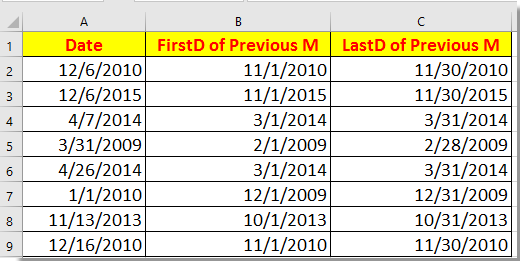
Mostrar el primer día del mes anterior basado en fechas dadas
Mostrar el último día del mes anterior basado en fechas dadas
 Mostrar el primer día del mes anterior basado en fechas dadas
Mostrar el primer día del mes anterior basado en fechas dadas
Para mostrar el primer día del mes anterior, aquí hay una fórmula que puede resolverlo rápidamente.
Selecciona una celda en blanco junto a la fecha dada, por ejemplo, B2, e introduce esta fórmula =EOMONTH(A2,-2)+1, donde A2 es la fecha dada, y luego arrastra el controlador de autocompletar sobre las celdas a las que deseas aplicar esta fórmula. Ver captura de pantalla: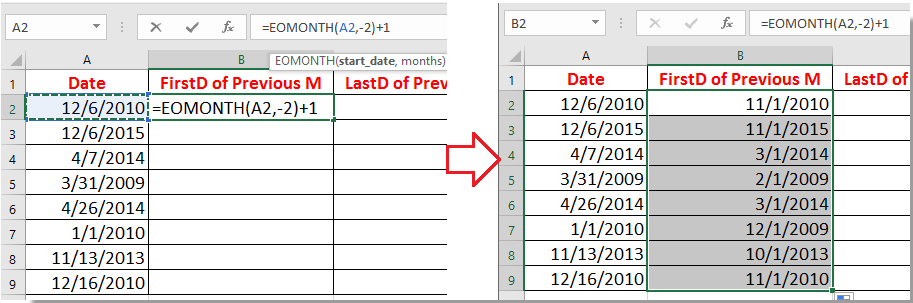
Ahora se ha mostrado el primer día del mes anterior basado en cada una de las fechas dadas.
 Mostrar el último día del mes anterior basado en fechas dadas
Mostrar el último día del mes anterior basado en fechas dadas
Para encontrar el último día del mes anterior basado en fechas dadas, puedes aplicar una de las siguientes fórmulas en una celda en blanco y luego aplicar la fórmula a las celdas que desees arrastrando el controlador de autocompletar. Ver captura de pantalla:
=EOMONTH(A2,-1)
=DATE(YEAR(A2),MONTH(A2),0)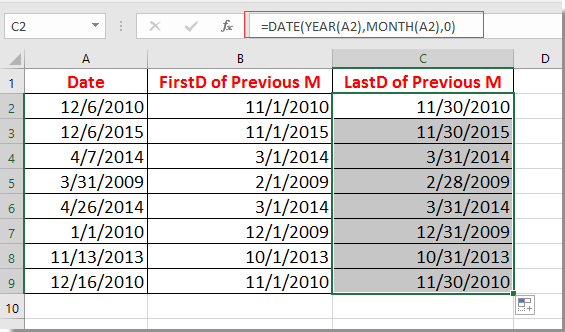
Nota: La fórmula =EOMONTH(A2,-1) devolverá un número de 5 dígitos. Para cambiar el número de 5 dígitos a una fecha estándar, selecciona la celda y haz clic en Inicio > Formato de número > Fecha corta.
Artículo relacionado:
¿Cómo ingresar fácilmente fechas sin barras en Excel?
Las mejores herramientas de productividad para Office
Mejora tu dominio de Excel con Kutools para Excel y experimenta una eficiencia sin precedentes. Kutools para Excel ofrece más de300 funciones avanzadas para aumentar la productividad y ahorrar tiempo. Haz clic aquí para obtener la función que más necesitas...
Office Tab incorpora la interfaz de pestañas en Office y facilita mucho tu trabajo
- Habilita la edición y lectura con pestañas en Word, Excel, PowerPoint, Publisher, Access, Visio y Project.
- Abre y crea varios documentos en nuevas pestañas de la misma ventana, en lugar de hacerlo en ventanas separadas.
- ¡Aumenta tu productividad en un50% y reduce cientos de clics de ratón cada día!
Todos los complementos de Kutools. Un solo instalador
El paquete Kutools for Office agrupa complementos para Excel, Word, Outlook y PowerPoint junto con Office Tab Pro, ideal para equipos que trabajan en varias aplicaciones de Office.
- Suite todo en uno: complementos para Excel, Word, Outlook y PowerPoint + Office Tab Pro
- Un solo instalador, una licencia: configuración en minutos (compatible con MSI)
- Mejor juntos: productividad optimizada en todas las aplicaciones de Office
- Prueba completa de30 días: sin registro ni tarjeta de crédito
- La mejor relación calidad-precio: ahorra en comparación con la compra individual de complementos